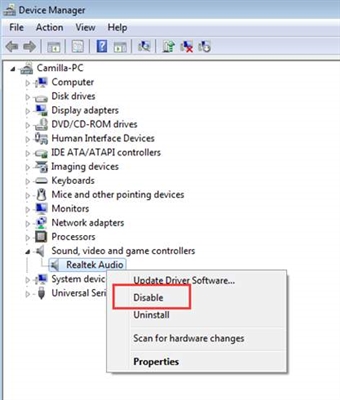Aplikazioak ordenagailuan aktibatzean, erabiltzaileak akats bat izan dezake, 0xc000007b kodearekin batera. Ulertu dezagun Windows 7 exekutatzen ari den ordenagailu batean haren zergatiak eta ezabatzeko metodoak.
Ikus ere: Nola konpondu errorea 0xc00000e9 Windows 7 kargatzean
Akatsak ezabatzeko metodoak
0xc000007b, normalean, OSak ezin du erabiltzaileak aktibatu nahi duen aplikazioa abiarazteko baldintzak eman. Arazo honen kausa ohikoa DLLren baten gabezia edo kaltea da. Lehenik eta behin, osagai hauen fitxategiei dagokie:
- Visual C ++;
- DirectX:
- Esparru garbia
- bideo txartelaren gidaria (gehienetan nVidia).

0xc000007b erroreak DLL fitxategi jakin bat ez izateak berehala eragiten duen kausa: faktore asko izan daitezke:
- Dagokion sistemaren osagaia edo kontrolatzailearen bertsio eguneratua eta funtzionala eza;
- Sistemaren fitxategiei kalteak egitea;
- Eskubide falta;
- PCaren infekzio birikoa;
- Antibirusak blokeatzea;
- Windows piratatutako programak edo Windows eraikitzea;
- Sistemaren parametroek huts egin dute itzaltze anormala dela eta.
Arazoa konpontzeko aukera zehatzagoetara joan aurretik, birusen bila PC orokorra egin behar duzu.

Ikasgaia: birusen aurkako sistema arakatzea antibirus instalatu gabe
Horren ondoren, ziurtatu sistemak bere fitxategien osotasuna egiaztatzen duela, eta kaltetutako elementuak leheneratuz gero, hautematen badira.

Ikasgaia: Windows 7 sistemako fitxategien osotasuna egiaztatzea
Horrek ez badu laguntzen, aldi baterako desaktibatu antibirusak eta egiaztatu arazoa desaktibatu ondoren. Akatsa agertzen ez bada, aktibatu antibirusa eta gehitu programa egokia konfiantzazko programara bere ezarpenetan, beti ere konfiantza baduzu.

Ikasgaia: Nola desgaitu antibirusak
Gainera, akats bat gerta daiteke Windows lizentziadun programa edo bertsio piratatuen lizentziarik gabeko bertsioak erabiltzen dituzunean. Hori dela eta, beti gomendatzen dugu software legal bakarra erabiltzea.
Ondoren, aztergai den arazoa konpontzeko modurik eraginkorrenei buruz hitz egingo dugu zehatz-mehatz.
1. metodoa: Administrazio Eskubideak ematea
Programak beharrezko DLLra sartzeko arrazoietako bat da baimen egokiak ez dituelako. Kasu honetan, softwarea administratzailearen izenean exekutatzen saiatu behar duzu eta, agian, horrek akatsarekin konponduko ditu arazo guztiak. Jarraian deskribatutako ekintzen algoritmoaren baldintza nagusia da eskubideak administrazioan dituen kontu baten azpian saioa hastea.
- Egin klik eskuineko botoiarekin (PKM) fitxategi exekutagarriak edo arazoen softwarearen lasterbidea eginez. Agertzen den zerrendan, hautatu hasierako aukera administratzaile pribilegioekin.
- UAC desgaituta ez badago, berretsi aplikazioa abiaraztea kontuaren kontrol leihoan botoia sakatuta "Bai".
- 0xc000007b-ren arazoa benetan beharrezko baimenik ez bada, aplikazioa arazorik gabe hasi beharko litzateke.


Baina ez da oso komenigarria programa abian jartzeko aldi bakoitzean aipatutako ekintzak egitea, batez ere nahiko maiz erabili nahi baduzu. Orduan, zentzuzkoagoa da ezarpen errazak egitea, eta ondoren aplikazioa ohiko moduan abian jarriko da, bere fitxategi edo lasterbide exekutagarriaren saguaren ezkerreko botoian klik bikoitza eginez.
- klik PKM aplikazioaren lasterbidea edo haren fitxategi exekutagarria. Aukeratu elementua "Ezaugarriak".
- Agertzen diren propietateen leihoan, joan atalera "Compatibility".
- Blokean "Eskubide maila" kontrolatu administratzailearen izenean derrigorrezko aplikazioaren exekuzio elementuaren ondoko laukia eta egin klik "Aplikatu" eta "OK".
- Orain aplikazioa administrazio eskubideekin lehenetsiko da aktibatuta, eta horrek saihestuko du aztertzen ari garen akatsa. Programaren hasiera ere errazago dezakezu aktibazioen baieztapena UAC leihoan desgaituz. Nola egin hau gure ikasgaian bereizita dago. Segurtasun arrazoiak direla eta, oraindik ez dugu gomendatzen kontua kontrolatzeko leihoa desaktibatzea.

Ikasgaia: Nola desgaitu erabiltzaileen kontuen kontrola Windows 7-n



2. metodoa: Osagaiak instalatzea
Gehienetan 0xc000007b-ren arrazoia sistemaren osagai zehatzik ez egotea edo bere bertsio garrantzirik edo kaltetuaren presentzia da. Ondoren, arazoaren osagaia instalatu / berriro instalatu behar duzu.
Lehenik eta behin, bideo-txartelaren gidaria berriz instalatu behar duzu, izan ere, programa berriek (batez ere jolasak) osagai zaharrentzako eskuragarri ez dauden gehigarriak behar dituzte. 0xc000007b errorearen arazo ohikoena nVidia grafiko egokitzailea erabiltzen duten erabiltzaileen artean aurkitzen da.
- Deskargatu gidariaren eguneratua fabrikatzailearen webgune ofizialean eta deskargatu ordenagailuan.
- Egin klik "Hasi" eta joan "Kontrol panela".
- Atala irekia "Sistema eta segurtasuna".
- start Gailuen kudeatzailea.
- Ireki duen atxikimenduaren leihoan, joan atalera "Bideo egokitzaileak".
- Egin klik zure ordenagailuan grabak agertzen diren bideo-txartelaren izenean.
- Ireki fitxa "Driver" egokitzailearen propietateen leihoan.
- Egin klik botoian "Ezabatu".
- Ondoren, irekitzen den leihoan, markatu ondoko laukia "Ezabatu ..." eta konfirmatu zure ekintzak klik eginez "OK".
- Desinstalazioa amaitu ondoren, exekutatu aurretik gidariaren instalazio fitxategia web orrialde ofizialetik jaitsita. Egin instalazio prozedura, pantailan agertzen diren aholkuekin gidatuta.
- Instalazioa amaitu ondoren, berrabiarazi sistema eta egiaztatu arazo-programa aurreko prozedurak amaitu ondoren exekutatzen zen ala ez.
ikasgaia:
Nola eguneratu NVIDIA txartel grafikoen kontrolatzailea
Nola eguneratu AMD Radeon Txartel Grafikoko Drivers
Nola eguneratu gidariak Windows 7-n










Errorearen arrazoia, programak onartzen ez duen DirectX bertsio zaharkitua erabiltzea edo osagai honetan kaltetutako DLL fitxategiak agertzea da. Ondoren, berriro instalatzea gomendatzen da. Horretarako, oinarrizko manipulazioak egin aurretik, deskargatu lehen bertsioa, Windows 7rako garrantzitsua, Microsoft-en webgunetik.
Deskargatu DirectX
- DirectX-en azken bertsioa ordenagailuan deskargatu ondoren, ireki "Explorer" eta idatzi helbide barran helbide hau:
C: Windows System32Egin klik errenkada honen eskuineko gezian.
- Karpetara joan ondoren "System32"objektuak ez badaude orden alfabetikoan, berrantolatu zutabe izenaren gainean klik eginez "Izena". Ondoren, aurkitu fitxategiak hasieratik "D3dx9_24.dll" eta osatzea "D3dx9_43.dll". Hautatu guztiak eta egin klik aukeraketan. PKM. Ireki den menuan, hautatu "Ezabatu".
- Beharrezkoa bada, berretsi ezabatzea elkarrizketa-koadroan. Fitxategi batzuk ez badira ezabatuko, sisteman sartuta daudenez, saltatu. 64 biteko sistema erabiltzen ari bazara, eragiketa bera direktorio horretan egin beharko da helbide honetan:
C: Windows SysWOW64 - Aurreko objektu guztiak ezabatu ondoren, exekutatu aurretik deskargatutako DirectX instalatzailea eta jarraitu bertan agertzen diren gomendioak. Instalazioa amaitu ondoren, berrabiarazi ordenagailua eta egiaztatu akatsak arazo-programa exekutatuz.
Kontuan izan behar da Windows 7-k DirectX 11 bertsiorainoko bertsioak onartzen dituela. Programak osagai honen bertsio berriagoa hasi behar badu, ezin da sistema eragile honetan aktibatu.
Ikasgaia: nola berritu DirectX azken bertsiora



Halaber, 0xc000007b errorearen arazoaren arrazoia Visual C ++-ren beharrezko bertsioa edo instalazio okerra ez izatea izan daiteke. Kasu honetan, falta diren osagaiak instalatu edo berriro instalatu behar dira.
- Lehenik eta behin, instalatu dituzun Visual C ++ bertsioen bertsioa egiaztatu behar duzu. Horretarako, exekutatu "Kontrol panela" eta joan atalera "Programak".
- Ondoren, aurrera "Programak eta osagaiak".
- Programaren zerrendan, beharrezkoa izanez gero, lerratu elementu guztiak orden alfabetikoan, eremuaren izenean klik eginez "Izena". Horren ondoren, aurkitu izenarekin hasten diren objektu guztiak "Microsoft Visual C ++ ...". Hori erraza izango da, gertu daudenez, antolaketa alfabetikoaren arabera. Aztertu arretaz horietako bakoitzaren bertsioa. Zerrendak hurrengo urteetako oharrak izan beharko lituzke:
- 2005;
- 2008;
- 2010;
- 2012;
- 2013;
- 2017 (edo 2015).

64 biteko OSa erabiltzen baduzu, Visual C ++ bertsio guztiak instalatuta eduki behar dituzu, ez bakarrik, baita 32 biteko sistema bat ere. Aurreko bertsioren bat edo gehiago egon ezean, falta diren aukerak Microsoft webgunetik deskargatu behar dituzu eta instalatu, instalatzailearen gomendioak jarraituz.
Deskargatu Microsoft Visual C ++
- Exekutatu deskargatutako instalatzailea eta ireki lehenengo leihoan, onartu lizentzia hitzarmena dagokion kontrol laukia markatuta. Sakatu botoia "Instalatu".
- Instalazio prozesua hasten da.
- Bete ondoren, dagokion informazioa agertuko da leihoan. Instalatzailea ateratzeko, egin klik "Itxi".

Visual C ++ instalazioa arazorik gabe funtziona dezan, Windows 7ren azken eguneratzeak ordenagailuan instalatu behar dira.
ikasgaia:
Windows 7 eguneratzeak eskuz instalatu
Nola gaitu eguneratze automatikoak Windows 7-n




Horrez gain, zure ordenagailuan kokatutako Visual C ++ bertsio bat edo gehiago kaltetuta dagoela susmatzen baduzu, aukera zuzenak instalatu aurretik mota honetako software zaharrak desinstalatu behar dituzu.
- Horretarako, hautatu dagokion elementua leihoan "Programak eta osagaiak" eta egin klik "Ezabatu".
- Ondoren, baieztatu elkarrizketa-koadroan klik eginez "Bai". Horren ondoren, desinstalazio prozesua hasiko da. Prozedura hau Visual C ++-ren elementu guztiekin egin behar da eta, ondoren, instalatu zure bit-sakonerarako Windows 7rako garrantzitsuak diren software honen bertsio zuzenak, goian azaldu bezala. PCa berrabiarazi ondoren, egiaztatu erroreren bat aplikazio arazoa abiarazita.


0xc000007b errorea konpontzeko, garrantzitsua da NET Framework-ren azken bertsioa zure ordenagailuan instalatuta egotea. Izan ere, bertsio zaharra erabiltzen denean programa berri batzuek ezin izango dute behar duten DLL fitxategiaren bertsioa aurkitu. Egoera honek abiaraztean aztertzen ari garen arazoak sortuko ditu.
- Zure ordenagailuan instalatutako NET Framework-en uneko bertsioaren zenbakia leihoan ere aurki daiteke "Programak eta osagaiak".

Ikasgaia: Nola jakin .NET Framework-ren bertsioa
- Ondoren, osagai horren deskarga orria joan beharko zenuke Microsoft-eko webgunean eta gaur egungo bertsioa ezagutu. Zure ordenagailuan instalatutakoaren desberdina bada, azken bertsioa deskargatu eta instalatu behar duzu. Gainera, egin behar duzu zehaztutako osagaia ordenagailuan erabat ez badago.

Deskargatu Microsoft .NET Framework
- Instalazio fitxategia hasi ondoren, ezabatu egingo da.
- Honen ondoren agertzen den leihoan, lizentzia hitzarmena onartu behar duzu kontrol laukia bakarra eginez. Ondoren instalazio-prozedura jarraitu dezakezu botoia sakatuta "Instalatu".
- Instalazio prozesua hasiko da. Osatu ondoren, arazo-programak errendimendua ikusteko aukera izango duzu.

ikasgaia:
Nola eguneratu .NET Framework
Zergatik .NET Framework 4 ez dago instalatuta


Softwarea abiaraztean 0xc000007b errorearen arrazoia ia programa jakin baterako hainbat osagairen DLLen eskuragarritasuna ez bada ere, faktore zerrenda nahiko handiak egoera hau ekar dezake. Hasteko, birusak eta fitxategien osotasuna aztertzeko sistema orokorra gomendatzen dugu. Nolanahi ere, horrek ez du minik egiten. Era berean, erabilgarria izango da antibirusak aldi baterako desgaitzea eta aplikazioa egiaztatzea. Ondoren, saiatu softwarea administrazio pribilegioekin exekutatzen. Horrek ez badu lagundu, kontrolatu beharko zenuke sisteman zenbait osagai dauden, haien garrantzia eta instalazioa. Behar izanez gero, instalatu edo berriro instalatu beharko lirateke.